Wählen Sie Systemmenü (Scopevisio-Icon oben links) > Buchhaltung verwalten > Nummernkreise.
Klicken Sie auf Hinzufügen oder markieren Sie einen Nummernkreis und wählen Sie Bearbeiten.
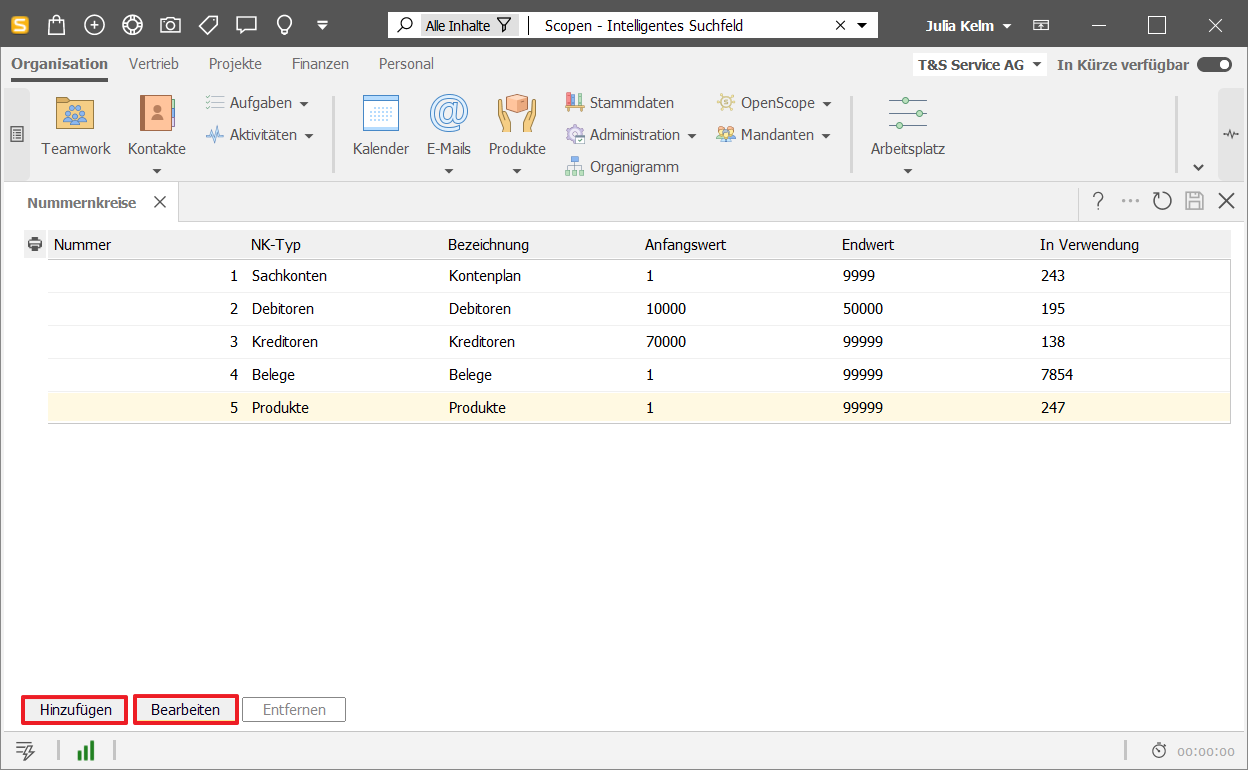
Nummernkreis hinzufügen
Wählen Sie Systemmenü (Scopevisio-Icon oben links) > Buchhaltung verwalten > Nummernkreise und klicken Sie auf Hinzufügen.
Belege werden zunächst mit einem einzigen Nummernkreis vorkonfiguriert. Ebenso wie bei den Personenkonten können Sie beliebig viele Nummernkreise für Belege anlegen.
Wichtig: Sie können die Belegnummerierung über die Nummernkreise jederzeit bearbeiten und dadurch reorganisieren. Die Nummernvergabe im Journal wird dadurch nicht beeinflusst, sie ist unveränderbar.
Im oberen Bereich geben Sie an, welchen Typ und welche Art von Nummernkreis Sie anlegen und vergeben einen Namen für diesen Nummernkreis.
Darunter legen Sie das Format Ihres neuen Nummernkreises fest.
Die Nummernvergabe wird normalerweise automatisch erfolgen. Die weiteren Einstellungen bedeuten:
-
Numerisch: Die Nummernkreise bestehen nur aus Zahlen. Sach- und Personenkonten sind per Standardeinstellung numerisch und gleichstellig, können aber wie unten erläutert manuell dem Typ alphanumerisch zugeordnet werden.
- Alphanumerisch: Die Nummernkreise für Belege sind immer alphanumerisch, bestehen also aus Zahlen UND Buchstaben/Symbolen/Datum.
- Intervall: ist üblicherweise 1
- Jahresbezug: Für jedes neue Geschäftsjahr wird automatisch ein Zähler für Belegnummern angelegt.
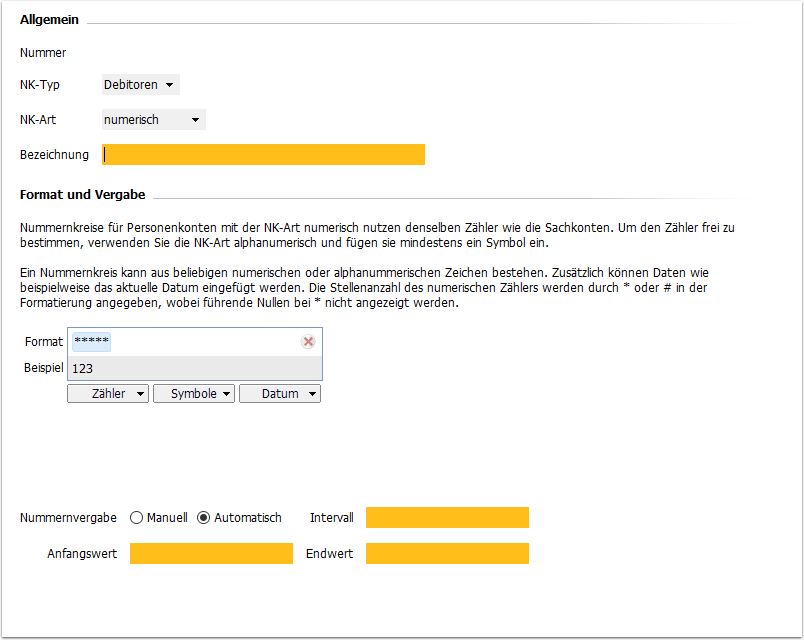
Die Stelligkeit der Nummernkreise muss nicht zwingenderweise dieselbe sein. Sie wird automatisch gleichgestellt, wenn die NK-Art auf numerisch steht.
Möchte man Sach-, Debitoren- und Kreditorenkonten eine unterschiedliche Stelligkeit zuordnen, so geschieht dies manuell.
- Wählen Sie dafür die NK-Art alphanumerisch (1).
- Die Stelligkeit bestimmen Sie unter (2): im Beispiel sind es fünf Stellen, die angezeigt werden.
- Das Symbol ist Teil des alphanumerischen Formates (3).
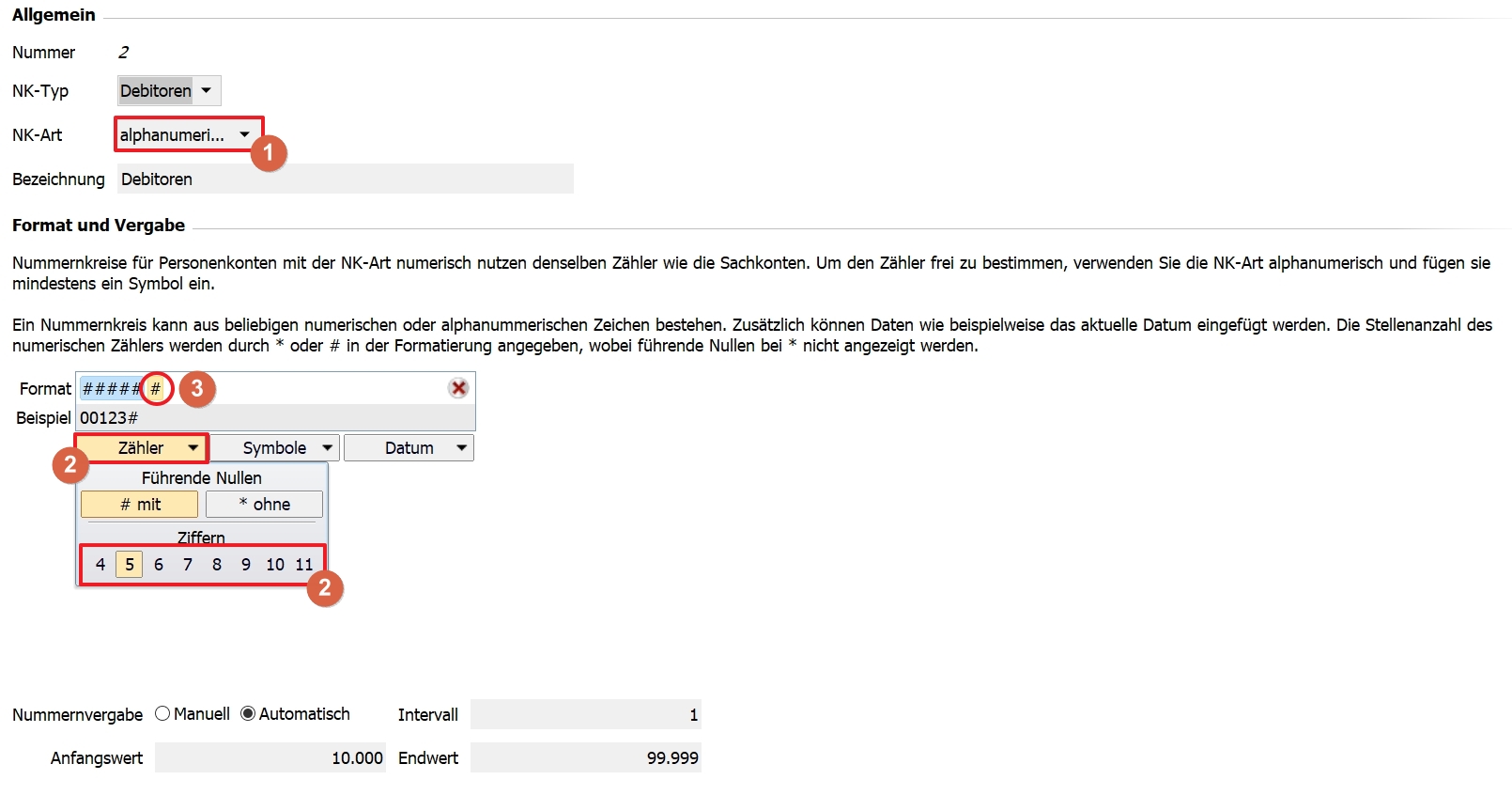
Möchten Sie ein anderes Symbol verwenden, so klicken Sie darauf (1), entfernen es durch Klick auf "Auswahl löschen"(2) und wählen ein anderes Symbol aus den zur Verfügung stehenden aus (3).
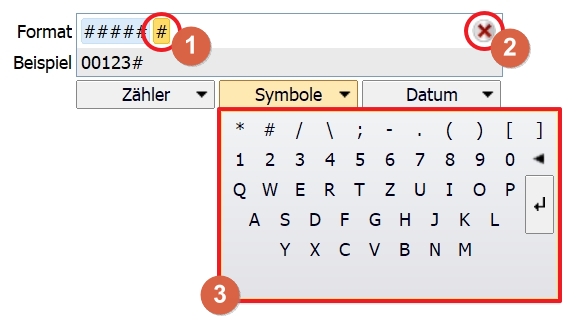
Auch das Datum kann Bestandteil eines alphanumerischen Formates sein:
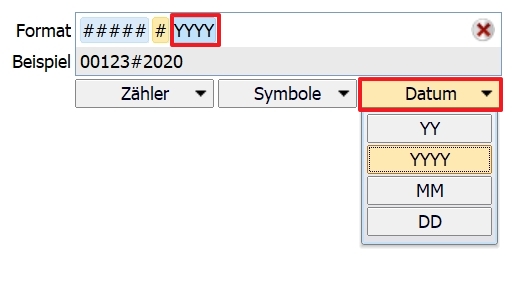
Speichern Sie Ihre Änderungen.